Edukien taula
Excel-en denboraren iraupena nola kalkulatu jakin nahi baduzu, artikulu hau lagungarria izango duzu. Artikulu honetan, denbora kalkulatzeko 7 modu ezberdin aztertu ditut.
Demagun zure datu multzoan hasierako orduak eta amaiera orduak ematen direla. Orain, hasierako orduetatik amaierara arte denboraren iraupena nola neur dezakezun erakutsiko dizut.
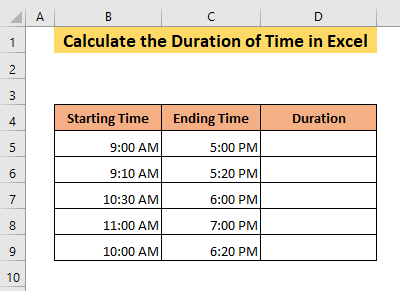
Deskargatu Praktika-koadernoa
Calculate the Duration of Time.xlsx
7 modu Excel-en denboraren iraupena kalkulatzeko
1. Kalkulatu denbora-iraupena formula sinplearekin
Denboraren iraupena kalkulatu dezakezu Excel-en kenketa soil bat formula . Lehenik eta behin,
➤ Idatzi formula hau D5 gelaxkan,
= C5-B5 Formulak kenduko du. B5 zelularen denbora C5 zelularen denboratik. Ondorioz, iraupena lortuko duzu D5 gelaxkan.
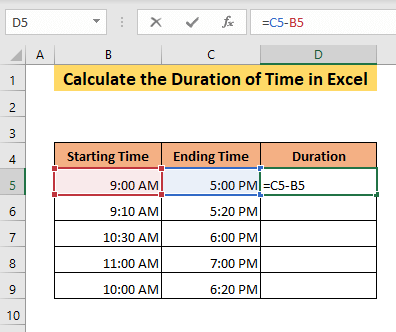
➤ Sakatu SARTU .
Irteera denbora formatuan bistaratuko dela ikusiko duzu, kasu honetan desegokia dena. Bi denboraren arteko aldea esan nahi duen iraupena jakin nahi duzu. Denbora-iraupenean A.M./P.M. ez du zentzurik. Beraz, orduaren formatua aldatu behar duzu.
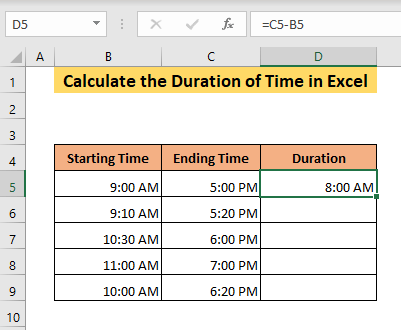
➤ Hautatu Zenbaki formatu gehiago ren Zenbakia zintaren koadroan. Hasiera fitxa.
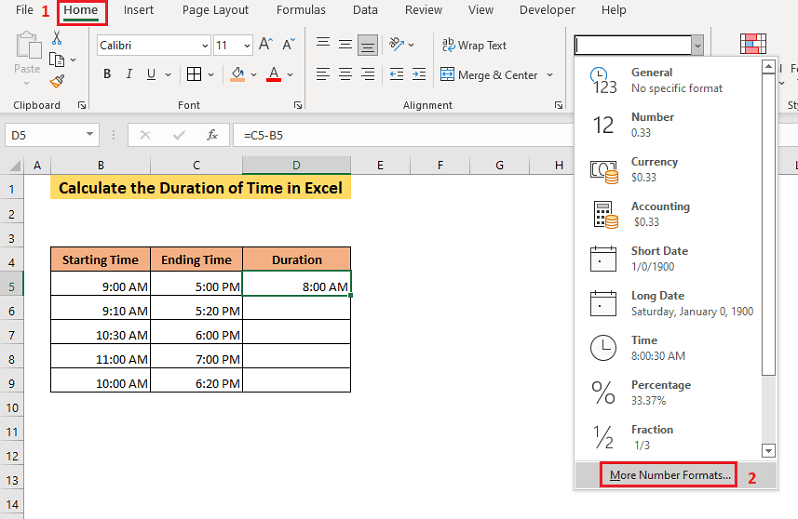
Formatu gelaxkak koadroko Zenbakia fitxa irekiko du.
➤ Hautatu ordu-formatu egoki bat Idatzi koadroan etasakatu Ados .
Erakustaldi honetan, h:mm formatua hautatu dut .
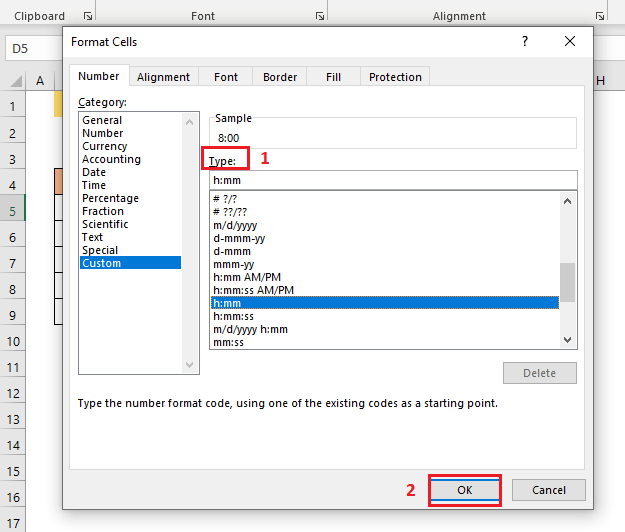
Horren ostean, B5 eta C5 gelaxken denboraren arteko iraupena aurkituko duzu D5 gelaxkan.
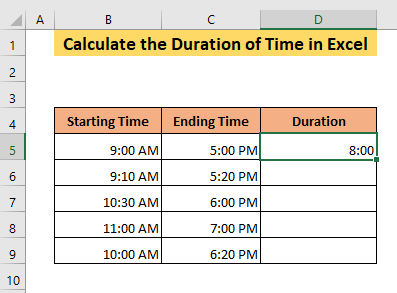
➤ Arrastatu gelaxka D5 zure datu multzoaren amaierara.
Ondorioz, denbora-iraupen guztiak lortuko dituzu.
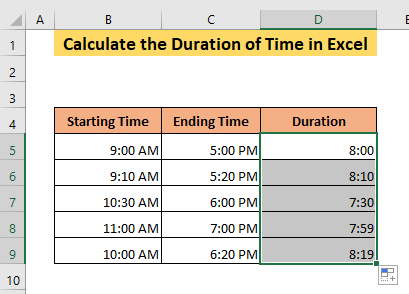
Arreta behatzen baduzu, D9 gelaxkan iraupena ikusiko duzu 8 ordu eta 19 minutu erakutsiz. Baina hasiera-ordua eta amaiera-ordua 10:00ak eta 18:20ak dira. Beraz, iraupena 8 ordu 20 minutukoa izan behar da.
Bistaratzen ez den bigarren balio bat duelako B9 gelaxkako denborak gertatzen ari da.
Bistaratzen baduzu. hautatu gelaxka, formula-barran ikusiko duzu balio bat dagoela “segundo” argumentuan TIME funtzioa .
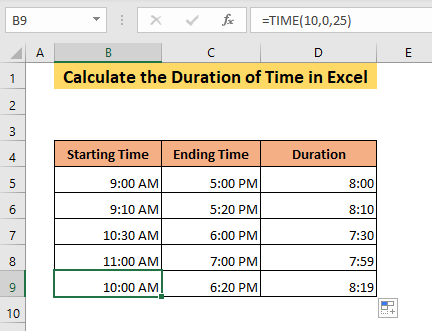
Bigarren balio hauek bistaratu ditzakezu.
➤ Hautatu Denbora Etxea fitxako Zenbakia zintaren koadroan.

Ondorioz, bigarren balioa denbora-sarrera guztietan bistaratzen ari dela ikusiko duzu.
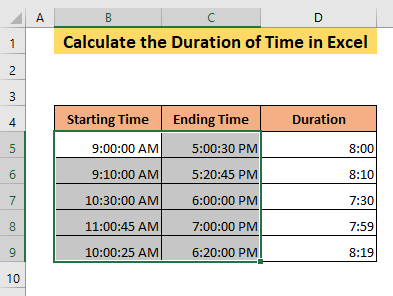
Gehiago irakurri: Nola kalkulatu denbora Excel-en (16 modu posible)
2. Kalkulatu denboraren iraupena TESTU funtzioarekin
TESTU funtzioarekin , denboraren iraupena nahi duzun formatuan kalkula dezakezu. Lehenik eta behin,
➤ Idatzi formula hau D5 gelaxkan,
=TEXT(C5-B5,"hh:mm:ss") Formulak denboraren iraupena kalkulatuko du lehenik. arabera B5 gelaxkaren denbora C5 gelaxkaren denbora kenduz eta gero iraupena erakutsiko du hh:mm:ss formatuan.
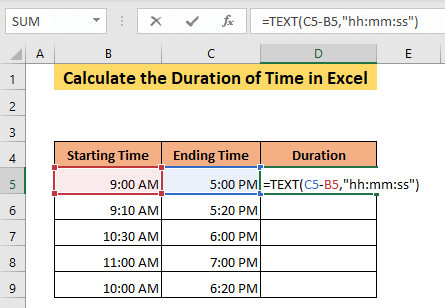
➤ Sakatu SARTU .
Ondorioz, denboraren iraupena lortuko duzu D5 gelaxkan.
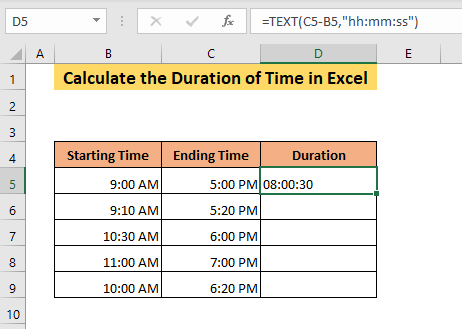
➤ Arrastatu gelaxka D5 zure datu-multzoaren amaierara.
Ondorioz, denbora-iraupen guztiak lortuko dituzu atalean. hh:mm:ss formatua.
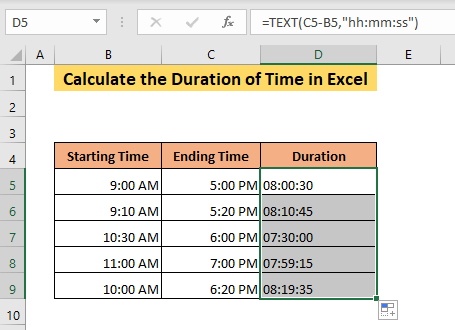
Lotutako edukia: Nola kalkulatu Erantzuteko denbora Excel-en (4 modu)
3. Neurtu iragandako denbora ordutan
Excel-ek 1 zenbakia esleitzen die eguneko 24 orduei. Beraz, 00:00 AM/ 12:00 PM 0 balioa du eta 11:59 PM 0,999 balioa. Hauen arteko edozein denborak 1eko zati bat lortzen du. Beraz, denbora-aldea 24z biderkatzen duzunean, denboraren iraupena ordutan jasoko duzu.
Metodo honetan, nola kalkulatu dezakezun erakutsiko dizut. denboraren iraupena Ordutan. Lehenik eta behin,
➤ Idatzi formula hau D5 gelaxkan,
= (C5-B5)*24 Formulak gelaxkaren denbora kenduko du. B5 C5 gelaxkaren denboratik eta biderkatu balioa 24z. Ondorioz, iraupena lortuko duzu D5 gelaxkan.
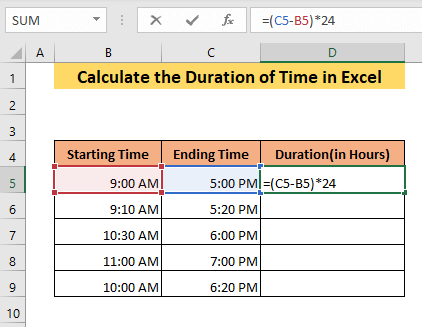
➤ Sakatu SARTU .
Emaitza ordu formatuan lortuko duzu, beraz, formatua Zenbakia ra aldatu behar duzu. denboraren iraupena lortzeko.
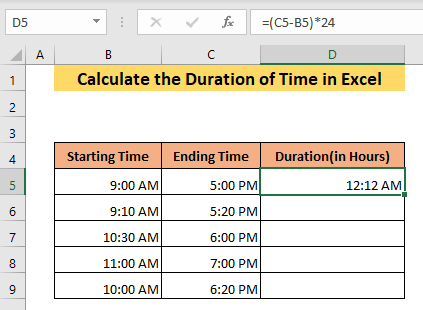
➤ Hautatu Zenbakia Hasierako Zenbakia zintaren koadroan. 8>fitxa.
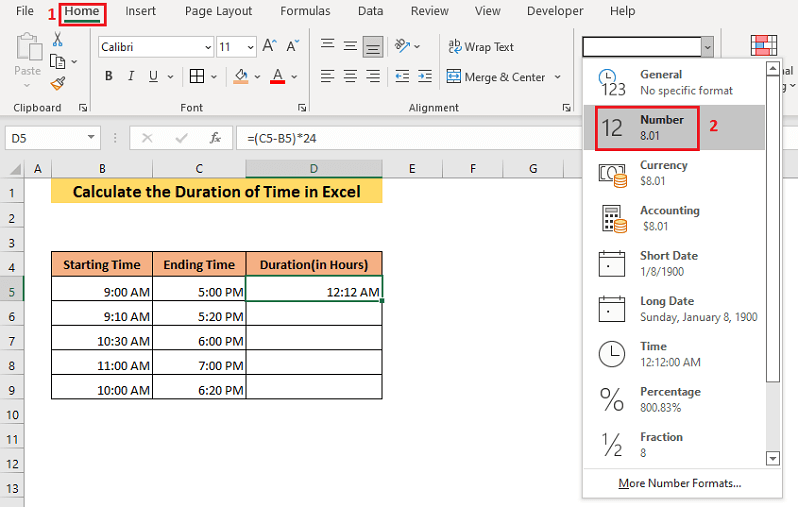
Ondorioz, zukorduen iraupena jasoko du.
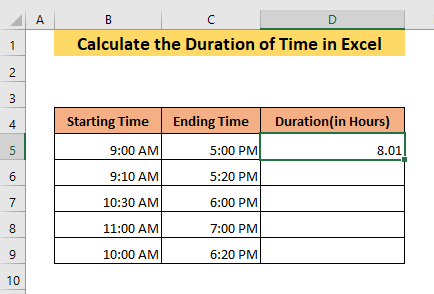
Orain,
➤ Arrastatu gelaxka D5 .
Gehienez. ondorioz, denbora-iraupen guztiak lortuko dituzu.
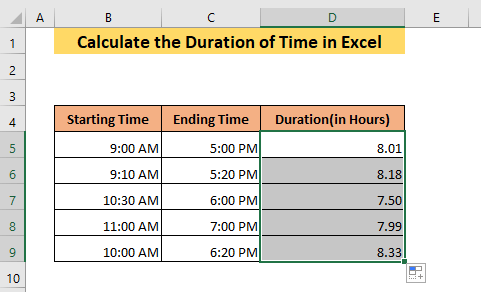
Irakurri Gehiago: Nola kalkulatu astean lan egindako ordu guztiak Excel-en (5 metodo nagusiak)
4. Lortu denboraren iraupena minututan
Denboraren iraupena minututan ere lor dezakezu. Lehenik eta behin,
➤ Idatzi formula hau D5 gelaxkan,
= (C5-B5)*24*60 Formulak gelaxkaren denbora kenduko du. B5 C5 gelaxkaren denboratik eta biderkatu balioa 24 eta 60z. Ondorioz, iraupena lortuko duzu D5 gelaxkan.
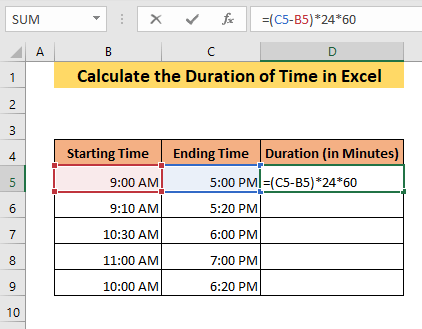
➤ Sakatu SARTU .
Emaitza ordu formatuan lortuko duzu, beraz, formatua Zenbakira
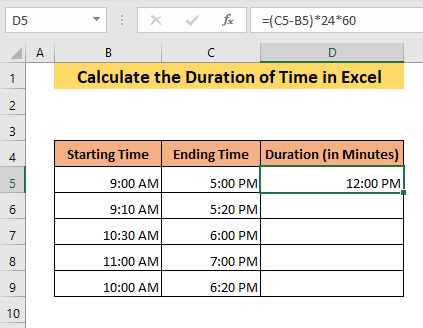
➤ Hautatu Zenbakia Etxeko Zenbakia zintaren koadroan. fitxa.
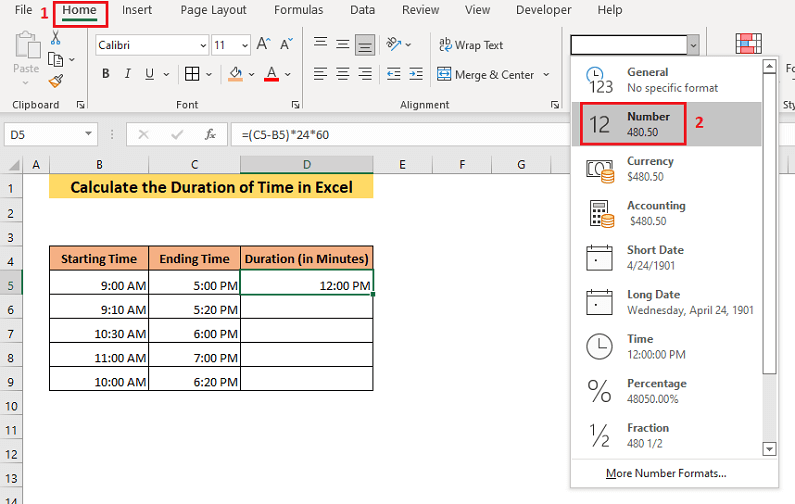
Ondorioz, denboraren iraupena minututan jasoko duzu.
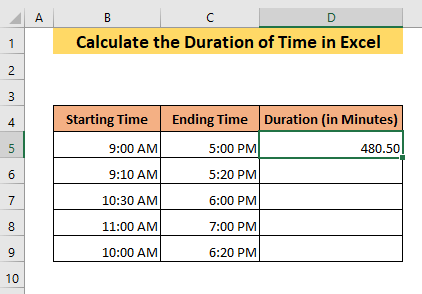
Orain,
➤ Arrastatu gelaxka D5 .
Ondorioz, denbora-iraupen guztiak lortuko dituzu.
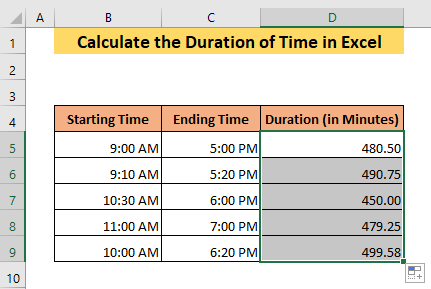
Irakurri gehiago: Nola gehitu minutuak denborara Excel-en (5 modu errazak)
Antzeko irakurketak
- Lan orduak kenduta bazkaria kalkulatzeko Excel formula
- 40 ordu baino gehiagoko aparteko orduak egiteko formula [Doako txantiloiarekin]
- [Finkatua !] SUM Excel-en denbora-balioekin ez dabil (5 irtenbide)
- Excel denbora-orriaBazkaltzeko atsedenaldiarekin formula (3 adibide)
- Nola kalkulatu ziklo-denbora Excel-en (7 adibide)
5. Kalkulatu denbora-iraupena batetik Hasi ordua orain arte
Iraganeko denbora batetik orain arteko denboraren iraupena Excel-ek zehaztu dezake ORAIN funtzioa erabiliz.
Demagun, iraganeko denbora pixka bat duzula zure barnean. datu-multzoa eta une horretatik unera arteko denboraren iraupena jakin nahi duzu. Horretarako
➤ Idatzi formula hau,
= NOW () - B5 ORAIN funtzioak oraingo ordua eta formulak denboraren iraupena emango du B5 gelaxkako denboratik gaur egunera arte.
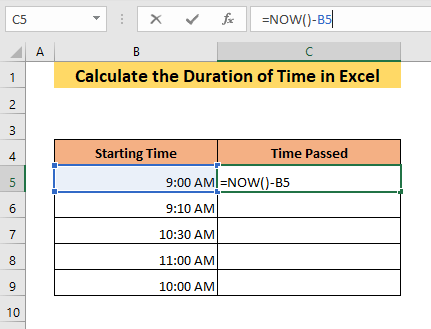
Ondoren,
➤ Sakatu SARTU .
Ordu formatuan irteera bat lortuko duzu AM/PM -rekin. Beraz, irteera formatu egoki batera bihurtu behar duzu.
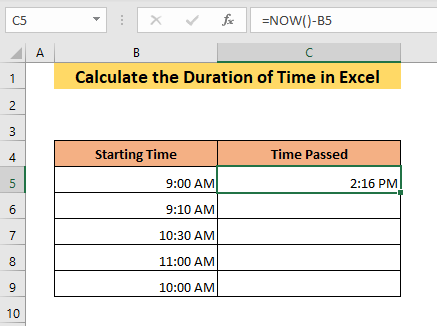
➤ Hautatu Zenbaki formatu gehiago Zenbakiaren <8 laukian> Hasiera fitxaren zinta.
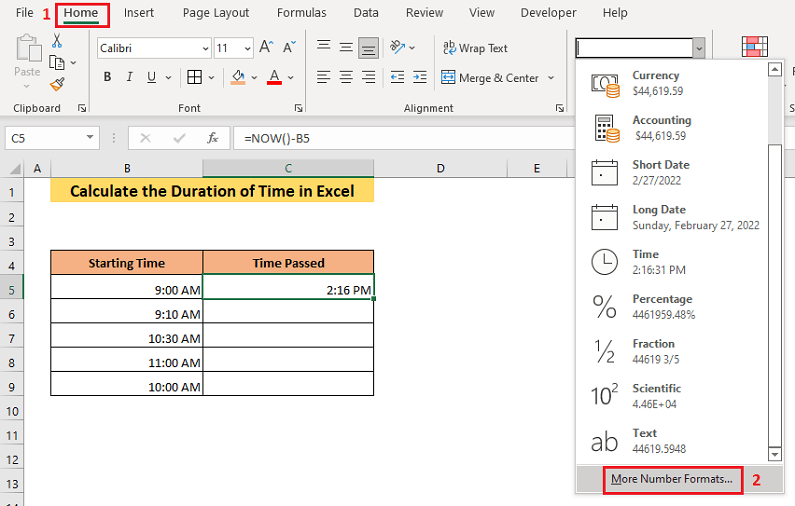
Zubakia fitxa irekiko du Formatu gelaxkak koadroa.
➤ Hautatu ordu-formatu egokia Idatzi koadroan eta egin klik Ados aukeran.
Adibide honetan, hautatu dut h:mm:ss formatua.
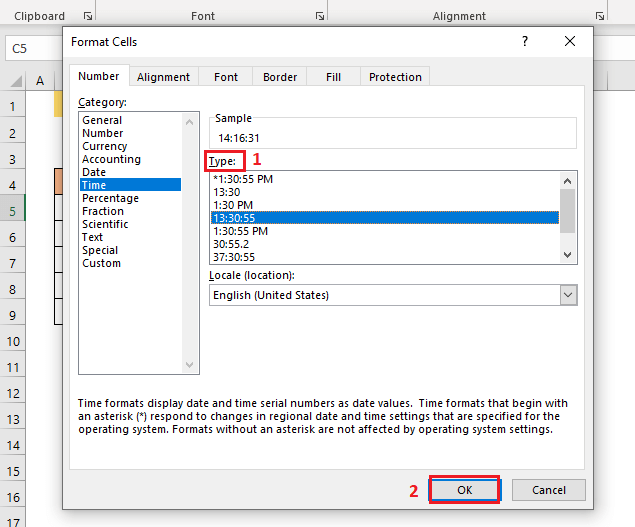
Ondorioz, iraganeko denboratik orain arteko denboraren iraupena lortuko duzu.
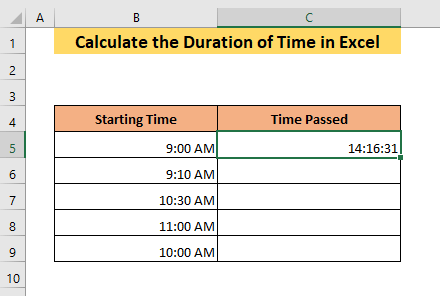
Orain,
➤ Arrastatu gelaxka C5 zure datu-multzoaren amaierara.
Beraz, denboraren iraupena lortuko duzu. zure datu-multzoaren denbora guztiak.
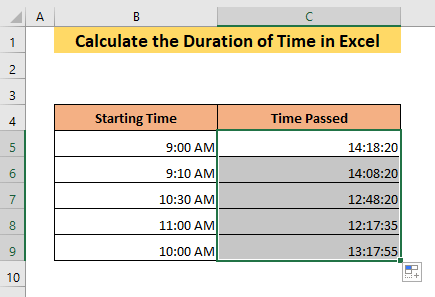
Irakurri gehiago:Nola gehitu minutuak denborari Excel-en (3 metodo bizkor)
6. Lehenagoko garai batetik lehengora iraupena lortzeko funtzioa bada
Aurreko metodo guztietan dugu lehenagoko garai bati kenduta. Lehengo denbora bat lehenagotik kentzen dugunean, Excel-ek baliorik gabeko balio bat ematen du, Excel-ek biak data bereko ordua hartzen dituelako. Gure formulan IF funtzioa erabiliz ebatzi dezakegu arazoa.
Demagun hurrengo datu-multzoa dugula, non jarduera batzuk hasiera eguneko hurrengo egunean amaitu diren.
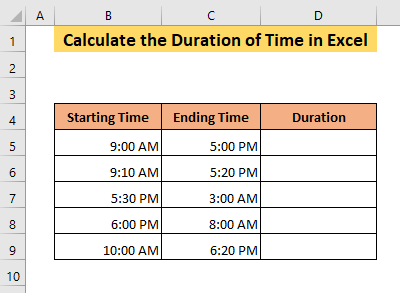
Datu multzo honen denboraren iraupena jakiteko,
➤ Sartu formula hau D5 ,
<5 gelaxkan> =IF(C5>B5, C5-B5, B5-C5) Formulak B5 kenduko dio C5 bada C5>B5 . Bestela, C5 kenduko dio B5 ri. Beraz, denboraren iraupena lortuko dugu edozein dela ere aurrekoa edo lehena den.
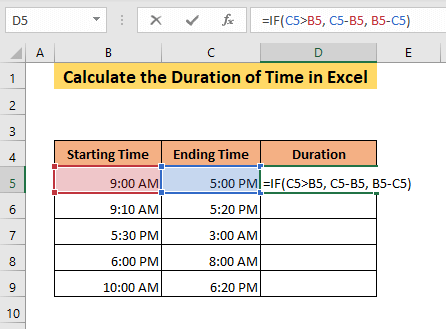
➤ Sakatu SARTU .
Sakatu gisa. emaitza, irteera zenbaki formatuan lortuko duzu. Beraz, ordu-formatu egoki batera aldatu behar duzu.
➤ Hautatu Zenbaki formatu gehiago Hasierako Zenbakia zintaren koadroan. 8>fitxa.
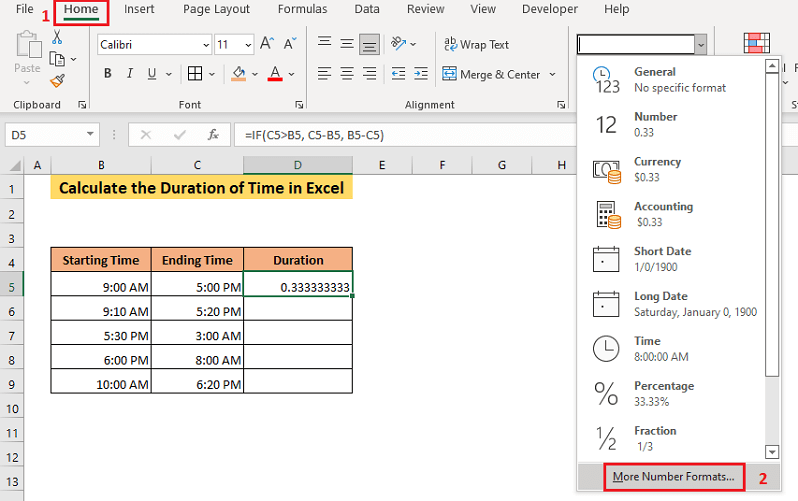
Formatu gelaxkak koadroko Zenbakia fitxa irekiko du.
➤ Hautatu ordu-formatu egoki bat Idatzi koadroan eta egin klik Ados aukeran.
Adibide honetan, hautatu dut h:mm:ss formatua.

Ondorioz, B5 eta C5 gelaxken denboraren iraupena lortuko duzu D5 .
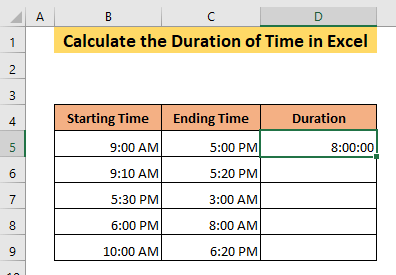
>Ondoren,
➤ Arrastatu gelaxka D5 amaieraraino.
Beraz, denbora-tarte guztien iraupena lortuko duzu.
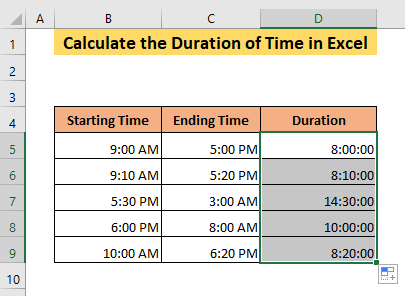
Irakurri gehiago: Nola kendu denbora Excel-en (7 metodo azkar)
7. Neurtu denbora-unitate ezberdinen iraupena
Unitate ezberdinen denbora-iraupena ere neur dezakezu bi denbora-sarrera desberdinetatik.
Demagun, honako datu-multzoa duzula non jarduera batzuen hasierako ordua eta amaierako lotura dituzu. Orain, jarduera horien ordu, minutu eta segundoen denboraren iraupena jakin nahi duzu.
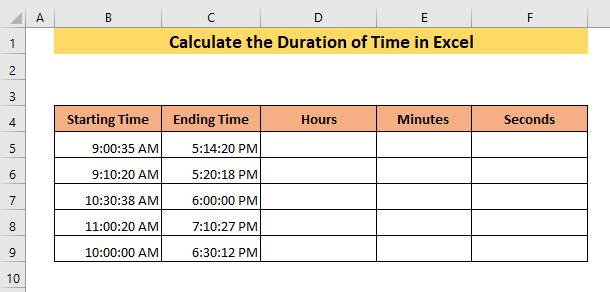
Orduaren iraupena jakin dezakezu ORDUA funtzioa
➤ Idatzi formula hau gelaxkan D5 ,
=HOUR(C5-B5) Formulak aldea emango du. denboraren ordu-unitateak C5 eta B5 gelaxketan. Beraz, orduaren iraupena lortuko duzu.
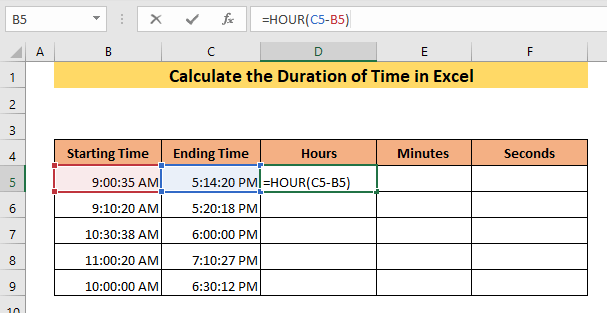
➤ Sakatu SARTU .
Ondorioz, orduaren iraupena atalean agertuko da. D5 gelaxka.
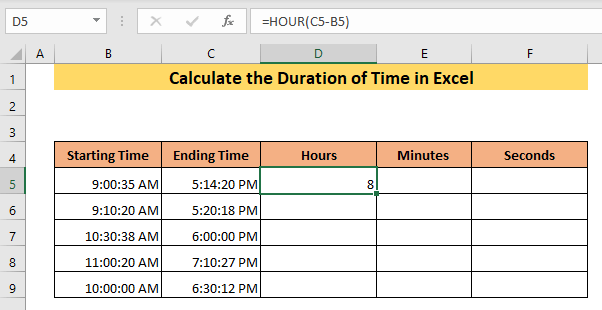
Minutuen iraupena jakin dezakezu MINUTO funtzioa erabiliz.
➤ Idatzi formula hau E5 gelaxkan,
=MINUTE(C5-B5) Formulak denboraren minutu-unitatearen diferentzia emango du <7 gelaxketan>C5 eta B5 . Beraz, minutuen iraupena lortuko duzu.
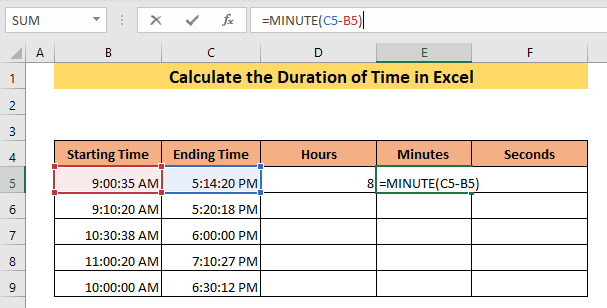
➤ Sakatu SARTU .
Asko gisaemaitza, minutuko iraupena E5 gelaxkan agertuko da.
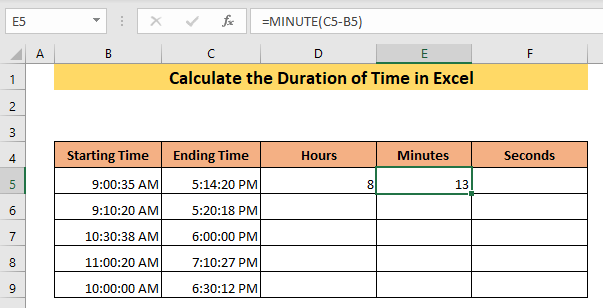
Bigarren iraupena jakin dezakezu BIGARREN funtzioa erabiliz. .
➤ Idatzi formula hau gelaxkan F5 ,
=SECOND(C5-B5) Formulak orduko aldea emango du C5 eta B5 gelaxketako denbora-unitateak. Beraz, bigarren iraupena lortuko duzu.
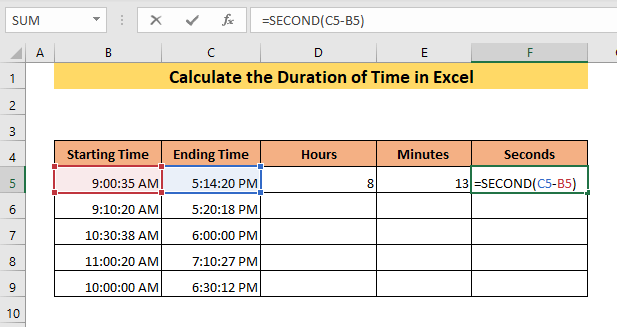
➤ Sakatu SARTU .
Beraz, bien bigarren iraupena lortuko duzu B5 eta C5 gelaxken denbora F5 gelaxkan.
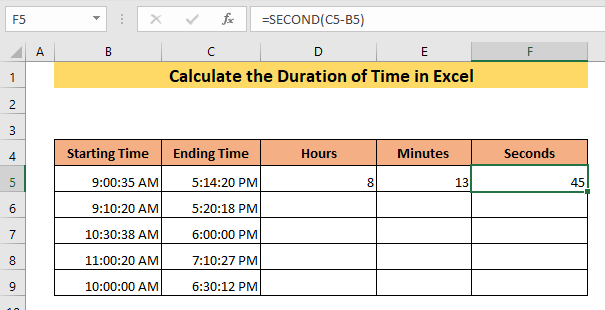
Orain,
➤ Arrastatu D5 gelaxka zure datu-multzoaren amaierara.
Ondorioz, orduko iraupen guztiak lortuko dituzu.
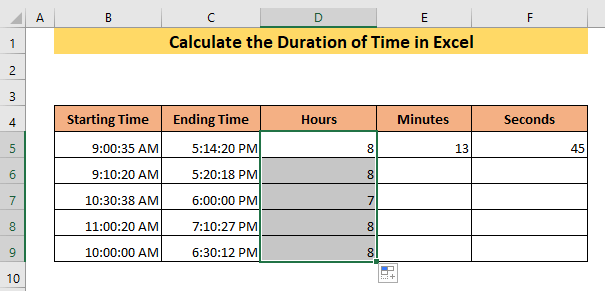
Era berean, denbora guztietarako minutu eta segundo iraupena lor dezakezu E5 eta F5 gelaxkak arrastatuz hurrenez hurren zure datu-multzoaren amaierara,
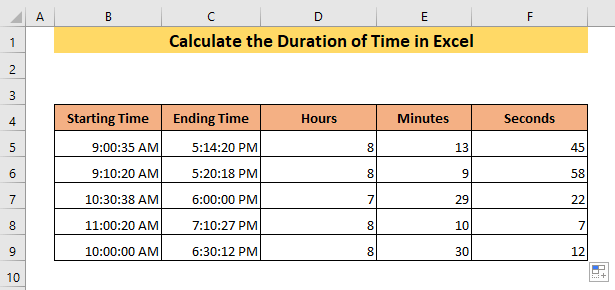
Ondorioa
Artikulu honetan, Excel-en denboraren iraupena zehazteko 7 metodo erakutsi ditut, denboraren iraupena baldintza ezberdinetan eta unitate ezberdinetan aurkitzeko erabil ditzakezun. Espero dut orain jakitea Excel-en denboraren iraupena nola kalkulatzen den eta metodoak zure beharretara aplikatu ahal izatea. Nahasmenduren bat baduzu, mesedez utzi iruzkin bat.

